چطور آیفون گمشده یا سرقتی را پیدا کنیم؟
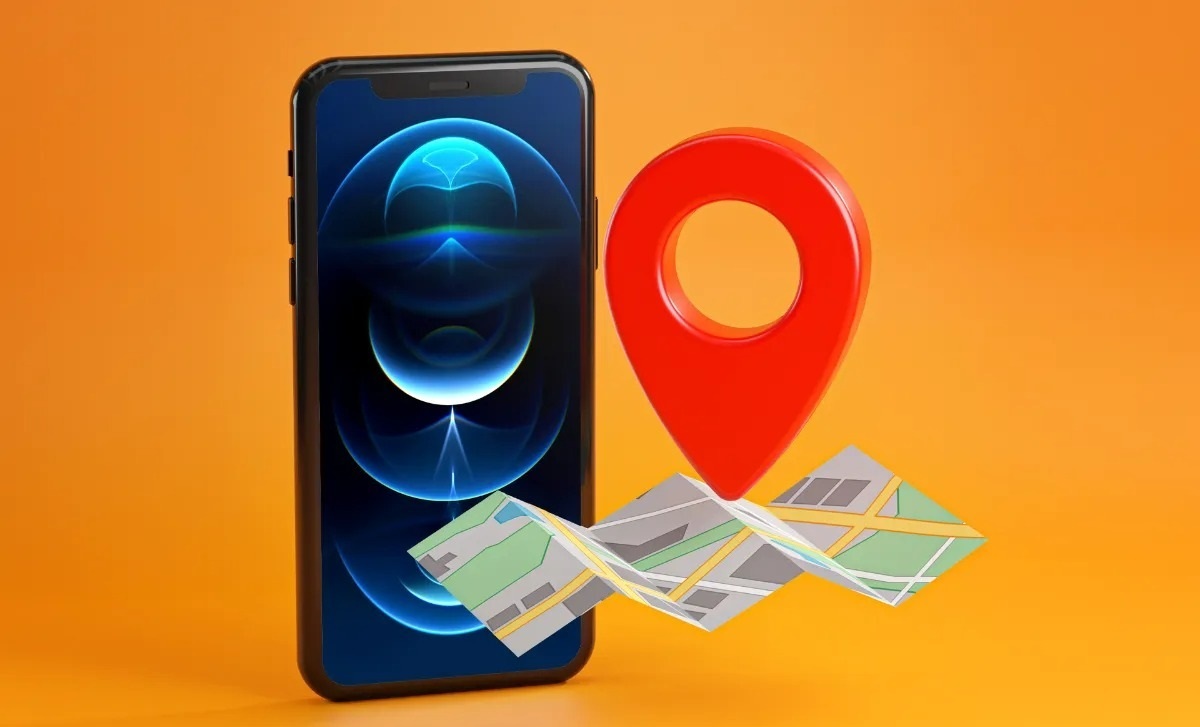
هدف اصلی ردیابی گوشی هوشمند، یافتن آن درصورت بهسرقت رفتن گوشی نیست؛ زیرا سارق بهراحتی میتواند دستگاه را از دسترس خارج کند. فرایند ردیابی گوشی درصورتی امکانپذیر است که تمامی ارتباطات مخابراتی و بیسیم آن نیز فعال باشد. بااینحال نمیتوان گفت اگر گوشی به سرقت رفت، بهکلی باید از روش ردیابی برای یافتن آن صرف نظر کرد؛ زیرا همچنان شانس انجام موفق اینکار وجود خواهد داشت.
به گزارش زومیت، سازندگان گوشیهای هوشمند سعی دارند با گسترش امکانات و راهکارهای مختلف، گزینههای بیشتری را درصورت مفقود شدن یا بهسرقت رفتن گوشی دراختیار کاربر قرار دهند؛ از این رو امکانات ردیابی برای برندهای مختلف گوشی موبایل متفاوت است. بهعنوان مثال قابلیت Find My روی گوشی آیفون به ردیابی این دستگاه کمک میکند.
فعال سازی Find My در آیفون
برای استفاده از Find My روی آیفون باید حساب اپل آیدی خود را در گوشی وارد کرده باشید. معمولاً با وارد شدن به حسابتان، قابلیت Find My بهطور خودکار فعال میشود اما برای بررسی اینکه این ویژگی در گوشی شما فعال است یا خیر، به Settings مراجعه کنید، در بالای صفحه روی نام خود ضربه بزنید، سپس وارد بخش Find My شوید و این گزینه را درحالت فعال قرار دهید. در این صفحه گزینهها و توضیحاتی خواهید دید که به شرح هر یک از آنها میپردازیم. همچنین درصورت نیاز میتوانید با مراجعه به مقالهی آموزش ساخت اپل آیدی، برای خود Apple ID جدید بسازید.

اگر گزینهی Find My روی آیفون شما خاموش بود، با روشنکردن آن میتوانید در هرزمان ازطریق وبسایتی که اپل بهیافتن و ردیابی آیفون اختصاص داده است، به حساب کاربری خود وارد شوید و از امکانات آن استفاده کنید. این یعنی میتوان با گوشی اندروید نیز از طریق مرورگر وب، آیفون را ردیابی کرد. در پایین قابلیت Find My گزینههای زیر را مشاهده میکنید:

صفحهی تنظیمات و فعالسازی قابلیت Find My iPhone
Find My network: برای ردیابی گوشی اپل خاموش میتوان از قابلیت Find My network استفاده کرد. با فعالسازی این ویژگی حتی درصورت خاموش بودن دستگاه یا بازنشانی آن به تنظیمات کارخانه، همچنان گوشی قابل ردیابی خواهد بود؛ توضیحات بیشتر درمورد این روش در انتهای مقاله آورده شده است.
Send Last Location: این گزینه، آخرین موقعیت مکانی گوشی شما را قبلاز خاموشی و بهمحض اینکه باتری به وضعیت بحرانی رسید، به سرورهای اپل ارسال میکند. این باعث میشود درصورت خاموششدن گوشی و قطع اتصال شبکه ببینید آیفون شما آخرینبار در چه موقعیتی قرار داشته است. دادههای موقعیت مکانی تا ۲۴ ساعت دردسترس خواهند بود.
در گام بعدی باید خدمات موقعیت مکانی روی گوشی آیفون شما فعال باشد، برای همین Settings را باز کنید و به بخش Privacy و سپس Location Services بروید. اگر گزینهی Location Services فعال نبود، آن را فعال کنید.

در ادامه باید مطمئن شوید موقعیت مکانی دستگاه شما در دقیقترین حالت ممکن گزارش میشود چراکه در آیفونها بهجهت تدابیر امنیتی و حریم خصوصی، تا زمانی Precise Location یا موقعیت دقیق را در مورد اپها و سرویسها فعال نکنید، موقعیت بهصورت حدودی در یک محدوده با شعاع بزرگتر نمایش داده میشود.
برای موقعیتیابی دقیق آیفون ابتدا اپلیکیشن Apple Maps را باز کنید. در پیغام پاپآپی که به شما نمایش داده میشود گزینهی Precise در بالای نقشه را در وضعیت On قرار داده و از گزینههای پایین روی Allow While Using App ضربه بزنید.

اجازه دسترسی به لوکیشن در اپل مپس روی گوشی آیفون
اما درصورتیکه این پیغامها به شما نمایش داده نشد به تنظیمات بخش Privacy > Location Services بروید و برنامهی Maps را از میان اپهایی که مجوز دسترسی به اطلاعات مکانی شما را دارند پیدا کنید. روی آن ضربه زده و از صفحهی بعد ابتدا گزینهی While Using App را انتخاب و سپس Precise Location را فعال کنید.

به صفحهی قبل بازگردید و وارد آخرین آیتم یعنی System Services شوید، در این قسمت مطمئن شوید که گزینهی Find My iPhone روشن است.

ردیابی گوشی آیفون از راه دور
پس از فعال کردن و پیکربندی Find my iPhone، ازطریق سایت آیکلاد میتوانید موقعیت دستگاه خود را روی نقشه پیدا کنید. برای ردیابی گوشی ایفون از طریق گوگل کروم یا هر مرورگر دیگری وارد سایت iCloud شوید. افزونبر این به امکاناتی برای حفظ امنیت دادههایتان، یا کمک به شناسایی آن توسط افراد در زمان مفقودشدن یا به سرقترفتن دسترسی خواهید داشت. پس از ورود به این سایت مطابق تصویر ایمیل اپل آیدی و سپس رمز را وارد کرده و روی دکمهی فلش کلیک کنید.

اگر احراز هویت دومرحلهای را در حساب خود فعال کرده باشید در این مرحله از شما کد تأیید درخواست میشود. در این وضعیت یک اعلان هشدار مبنی بر اینکه شخصی قصد ورود به حساب را دارد، به دستگاه متصل به اپل آیدی شما ارسال خواهد شد.

پس از مشاهدهی این اعلان روی گوشی گزینهی Allow را انتخاب و در صفحهی بعد کد تأیید نشان دادهشده را در سایت آیکلاد وارد کنید تا وارد حساب خود شوید.

پس از ورود، با صفحهی نقشهی اپل مواجه میشوید که با برقراری ارتباط با همه دستگاههای ثبتشده با اپل آیدی شما، موقعیت آنها را در نقشه نشان میدهد. برای انتخاب گوشی خود از قسمت بالای صفحه روی All devices کلیک و دستگاه مورد نظر را انتخاب کنید.

پس از انتخاب دستگاه، سرور درخواستی را برای ارتباط با آن ارسال میکند، اگر دستگاه به اینترنت متصل باشد موقعیت فعلی آن و آخرین زمان بهروزرسانی موقعیت بهشما نمایش داده میشود. موقعیت مکانی بهصورت خودکار بهروز نمیشود بنابراین میتوانید از دکمهی Refresh کنار موقعیت دستگاه برای بهروزرسانی موقعیت مکانی استفاده کنید.

برای هریک از دستگاههای انتخابشده منویی در سمت چپ صفحه ظاهر میشود که نام دستگاه و وضعیت باتری در آن نشان داده شده است. در پایین این پنجره سه گزینهی مهم دیده میشود:
۱. Play Sound
با انتخاب این گزینه، گوشی شما بهصدا درمیآید. توجه داشته باشید که صدا پس از تأخیری اندک پخش شده و بهصورت تدریجی حجم آن افزایش مییابد تا دو دقیقه پخش صدا ادامه خواهد داشت. گزینه Play Sound میتواند در مواقع جاماندن آن در مکانی خاص، افراد را از این موضوع آگاه ساخته و کمک کند تا گوشی را بیابند. همچنین میتواند در زمانهایی که نمیدانید گوشی خود را کجا گذاشتهاید و با تماس تلفنی هم نمیتوانید از صدای آن متوجه مکان گوشی خود شوید، سودمند باشد.
برای توقف پخش صدا تنها کافی است یکی از دکمههای پاور، ولوم یا سایلنت گوشی را فشار داده یا روی OK در پیغام ظاهرشده روی صفحه ضربه بزنید.
۲. Lost Mode
با فعال کردن Lost Mode، اگر گوشی فاقد صفحه قفل باشد، در ابتدا از شما خواسته میشود تا یک پین شش رقمی برای فعالکردن صفحه قفل وارد کنید، در ادامه از شما خواسته میشود تا هر اطلاعاتی را که میتواند به پیداشدن گوشی توسط دیگران کمک کند، در صفحه گوشی بهنمایش بگذارید.

در مرحلهی اول باید دردسترسترین شماره از خود یا نزدیکانتان را ارائه دهید، سپس باید متنی برای نمایشدادهشدن روی صحفهی گوشی بنویسید که اطلاع دهد تلفن شما گم شده و یابنده چگونه میتواند با شما تماس بگیرد. در این صورت اگر کسی ایفون را پیدا کند، میداند چگونه به شما اطلاع دهد.
ارائهی اطلاعات کمکی کاملاً اختیاری است و شما میتوانید در این دو قسمت بدون وارد کردن اطلاعات خاصی تنها روی Next کلیک کنید تا فقط گوشی قفل شود یا بعداً با کلیک روی همین گزینه اطلاعات ارائهشده را تغییر دهید.

نمونهای از نمایش پیام Lost Mode روی صفحهی قفل گوشی آیفون
علاوهبر تنظیم قفل دستگاه این تغییرات در دستگاه اعمال میشود:
- اگر از قبل صفحهی قفل را در گوشی خود تنظیم کرده باشید، با فعالکردن این حالت، اگر قفل گوشی بازشده باشد، بلافاصله دوباره قفل میشود.
- اگر دستگاه خاموش شده یا متصل به اینترنت نباشد، بهمحض آنلاین و شناسایی شدن دستگاه، تغییرات موقعیت مکانی آن بهصورت ایمیل و اعلان به سایر دستگاههای متصل به اپل آیدی ارسال میشود.
- کارتهای اعتباری و سرویسهای پرداخت از دسترس خارج خواهند شد.
- گوشی هنگام دریافت هرگونه پیام، اعلان یا آلارم ساعت و تقویم، بهاستثنای تماسهای تلفنی و فیستایم هیچگونه علائم سمعی و بصری از خود نشان نخواهد داد.
- با ریستور کردن یا بازنشانی آن به تنظیمات کارخانه، دستگاه وارد حالت Activation Lock شده و تا زمانی که ایمیل و رمز اپل آیدی سابق وارد نشود، امکان استفاده از آن وجود ندارد.
تمامی تغییرات مذکور پس از خروج از حالت Lost Mode یا یکبار بازکردن قفل گوشی و ورود مجدد رمز اپل آیدی به حالت قبل بازمیگردند. برای خروج از حالت Lost Mode ازطریق سایت، یکبار روی این گزینه کلیک و گزینهی Stop Lost Mode را انتخاب کنید.

۳. Erase iPhone
با فعال بودن رمز عبور و Lost Mode، دیگر نیازی نیست نگران دسترسی افراد ناشناس به دادههای خود باشید؛ اما اگر احتمال میدهید که هرگز به گوشی مفقودشدهی خود دست پیدا نخواهید کرد میتوانید با انتخاب این گزینه کلیهی دادههای آن را حذف و به تنظیمات کارخانه بازنشانی کنید. در صورت انجام اینکار، به دلیل ثبت بودن اپل آیدی شما روی گوشی، پس از بازنشانی دستگاه به حالت Activation Lock خواهد رفت و در این صورت هیچکسی امکان استفاده از آن را نخواهد داشت.

علاوهبر این اگر دستگاه شما مجهز به iOS 15 و بالاتر باشد، همچنان قادر خواهید بود پس از ریست فکتوری، دستگاه خود را ردیابی و از گزینهی Play Sound برای پخش صدا استفاده کنید. اگر دستگاه خارج از شبکه یا خاموش باشد، این سه گزینه تنها در صورتی عمل خواهد کرد که گوشی مجدداً آنلاین شده و در شبکه شناسایی شود، درغیراینصورت درخواستهای شما تا زمان آنلاین شدن در حالت انتظار قرار میگیرد.
در حالت آفلاین، آخرین زمان و موقعیتی که گوشی شما در شبکه ردیابی شده است نشان داده میشود. در این حالت چون ممکن است گوشی در موقعیتی که قبلاً گزارش شده قرار نگرفته باشد، عبارت Old location به رنگ قرمز در بالای پنجره مشاهده میشود.
اگر موقعیت بهمدت پنج دقیقه یا بیشتر بهروز نشود گزینهی Notify Me When Found ظاهر میشود که با تیکزدن آن، بدون نیاز به فعالشدن حالت Lost Mode، آنلاین شدن گوشی و موقعیت جدید آن ازطریق ایمیل یا نوتیفیکیشن در سایر دستگاههای متصل به اپل آیدیتان بهشما اطلاعرسانی میشود.

ردیابی گوشی اپل خاموش
وقتی قابلیت Find my network روی آیفون روشن باشد، حتی درصورت خاموش بودن، موقعیت خود را ازطریق امواج بلوتوث به دستگاههای روشن مجاور ارسال میکند اما این امواج بهدلیل رمزگذاری شدن فقط در دستگاههای ساخت اپل قابل دریافت هستند.
از طرفی خود این رمزگذاری شامل دو مرحله میشود؛ در مرحلهی اول گوشی دادههای موقعیت را با یک کلید خصوصی رمزنگاری میکند که تنها توسط دستگاه ثانویهای که به اپل آیدی شما متصل باشد قابل رمزگشایی است، سپس این دادهی رمزنگاریشده مجدداً با یک کلید عمومی متغیر به اطراف ارسال میشود که بتواند توسط دستگاههای اپلی قابل شناسایی شود، دریافت این دادهها توسط دستگاههای مجاور تنها به منزلهی ارسال آن به سرورهای اپل خواهد بود و هیچ مورد استفادهی دیگری ندارد.
در صورتی که از دستگاه ثانویه خود درخواستی برای ردیابی آیفون یا دستگاه گمشده ارسال کنید، همان کلید عمومی به سرورهای اپل ارسال و درصورت پیداشدن کلید عمومی مختص به دستگاههای شما، دادههای رمزنگاریشدهی آن توسط دستگاه ثانویه دریافت، رمزگشایی و موقعیت آن به شما نشان داده خواهد شد.
بههمیندلیل اپلیکیشنی برای این کار در دستگاههای مجهز به سیستمعاملهای iOS و iPad OS و watchOS بهنام Find My وجود دارد که با نصب آن قادر خواهید بود گوشی خاموش یا خارج از شبکه را ردیابی کنید. فراموش نکنید که از قبل باید حالت Find my network هم روی دستگاه مفقودشده و هم دستگاهی که قصد دارید آن را ردیابی کنید و همچنین احراز هویت دومرحلهای در اپل آیدی فعال باشد.
پس از نصب این اپلیکیشن، در پایین روی Devices ضربه بزنید، در اینجا مانند نسخهی وب نقشهای پیشروی شما قرار خواهد گرفت که موقعیت کلیه دستگاههایی که با موفقیت ردیابی میشوند روی آن نشان داده شده است. برای ردیابی یا کنترل دستگاهی خاص میتوانید برگه Devices را به سمت بالا بکشید و دستگاه یا گوشی مورد نظر را انتخاب کنید.

پس از انتخاب، به همان گزینههای مشابه نسخهی وب دسترسی خواهید داشت. تنها یک آیتم اضافه به اسم Directions وجود دارد که در نقشه به سمت موقعیت دستگاه مسیریابی میکند. سایر گزینههای موجود مانند Play Sound و Mark as lost و Erase Device بهمثابهی همان نسخهی وب عمل میکنند؛ همانگونه که گفته شد فقط امکان ردیابی دستگاههای آفلاین سازگار با شبکه Find my network را نیز خواهید داشت.

متأسفانه امکان ردیابی گوشی آیفون خاموش ازطریق نسخهی وب آیکلاد وجود ندارد و برای اینکار به دستگاه اپلی دیگری نیاز دارید؛ زیرا ردیابی آفلاین با ارسال سیگنالهای بلوتوث انجام میشود و درواقع دستگاههای الکترونیکی حتی در حالت خاموش هم قادر به دریافت این سیگنالها هستند.
ردیابی گوشی اپل از طریق IMEI
هر آیفون مثل سایر گوشیهای هوشمند، یک کد IMEI منحصربهفرد دارد که روی جعبهی دستگاه و برچسبهای داخل آن قابل مشاهده است. برای ردیابی گوشی آیفون از طریق IMEI باتوجهبه نوع سیمکارت خود مراحل زیر را دنبال کنید:
ردیابی گوشی آیفون ازطریق IMEI (ایرانسل)
برای ردیابی گوشی اپل از طریق IMEI ابتدا پیشنهاد میشود سیمکارت ایرانسل خود را با اعلام درخواست به شمارهی ۷۰۰ (با خطوط ایرانسل) یا شمارهی ۰۹۳۷۷۰۰۰۰۰ (ازطریق سایر خطوط)، بسوزانید. پساز گذشت ۵ روز از مسدودی خط شما، ازطریق سیمکارت ایرانسل دیگری، کد زیر را شمارهگیری کنید.
اکنون از شما خواسته میشود با ارسال عدد ۱، قوانین را تأیید کنید. گزینهی شماره ۲ برای پیگیری گوشی دزدیدهشده است. اکنون باید هزینهی سرویس ردیابی گوشی آیفون را با ارسال پیامک تأیید و نوع اپراتور سیمکارتی که روی گوشی خود داشتید را تعیین کنید: عدد ۱ را برای ایرانسل و ۲ را برای سایر اپراتورها وارد کنید.
در مرحلهی بعد از شما خواسته میشود شمارهی IMEI گوشی آیفون خود را وارد کنید. درنهایت درخواست شما با موفقیت ثبت خواهد شد و نتیجه حداکثر ۴۸ ساعت بعد بهشما اطلاع داده میشود. درصورتیکه جواب دریافتی مثبت بود، میتوان برای پیگیری سایر مراحل به مراجع قانونی و قضایی مراجعه کرد.
ردیابی گوشی آیفون ازطریق IMEI (همراه اول)
برای ردیابی گوشی آیفون از طریق IMEI، درصورتیکه از سیمکارت همراه اول استفاده میکردید، ابتدا آن را با تماس با سامانهی ۹۹۹۰ یا ۰۲۱۲۹۹۹۰ یا کد زیر مسدود کنید:
اکنون برای ردیابی گوشی اپل از طریق IMEI باید کد زیر را با گوشی دیگری که سیمکارت همراه اول دارد شمارهگیری و سپس کد IMEI را وارد کنید:
برای ردیابی گوشی اپل از طریق IMEI میتوانید عدد ۲۱۴۱ را به سامانهی پیامکی ۱۱۱ هم ارسال کنید. این سامانه سپس از شما کد IMEI گوشی آیفونتان را درخواست میکند که باید آن را مطابق راهنما با پیامک ارسال کنید.
پساز اعلام کد IMEI خود، فرایند ردیابی گوشی آیفون شما حداکثر تا ۱۰ روز ادامه خواهد یافت و پساز آن نتیجهی نهایی را دریافت خواهید کرد. اگر نتیجه مثبت بود برای سایر مراحل میتوانید به مراجع قضایی مراجعه کنید.
نکتهی مهم اینکه استفاده از سرویس ردیابی موبایل در اپراتور همراه اول رایگان است و هزینهای از شما دریافت نمیشود.
استعلام گوشی سرقتی اپل
یکی از آسانترین راهها برای استعلام گوشی سرقتی اپل یا هر گوشی هوشمند دیگری، استفاده از سامانهی همیاب ۲۴ است. با وارد کردن کد IMEI در این سامانه میتوانید از سرقتی بودن آن اطمینان حاصل کنید. علاوهبر این امکان اعلام سرقت یا مفقودی گوشی آیفون ازطریق این پلتفرم وجود دارد.

.png)

